Dans Paramètres - Animation - Paramètres fidélité, il est possible d'indiquer un article qui peut servir à la vente d'une carte de fidélité ou à son renouvellement.
Une fiche article doit donc être créé pour cette fonction.
Dans ce cas, il faut également indiquer un nombre de jours pour la validité de la carte de fidélité.
Lorsque la carte n'est plus valide, il y a un message d'alerte en caisse et les points / passages ne sont plus comptabilisés.
Si vous souhaitez que l'achat de cette carte de fidélité ne donne pas lieu à l'acquisition de points pour cet article , il ne faut pas indiquer de profil fidélité sur la fiche article servant à l'achat ou renouvellement.
A la création :
- Si l'ancienne date n'est pas renseignée -> la nouvelle date est calculée par rapport à la date du jour
Au renouvellement :
- Si l'ancienne date renseignée est >= date du jour -> la nouvelle date est calculée par rapport à l'ancienne date (permet de renouveler une carte qui est encore valide)
- Si l'ancienne date renseignée est < date du jour -> la nouvelle date est calculée par rapport à la date du jour
Fonctionnement en caisse :
En caisse, une fonction sur le menu client "Renouveler la carte de fidélité" permet de :
- Modifier la date de validité de la carte de fidélité du client (se base sur la durée configurée dans les paramètres fidélité)
- Ajouter l'article de renouvellement dans le ticket en cours (se base sur l'article configuré dans les paramètres fidélité)
Cette action est possible si :
- La validité des cartes est gérée
- L'article de renouvellement est configuré
- La durée de renouvellement est > 0
- Le ticket en cours n'est pas en cours de règlement
- Le document est de type Ticket, BL ou Facture
- Le client en cours <> client divers
- Le client en cours a une carte de fidélité configurée
- La validité actuelle de la carte < nouvelle validité proposée
Il est possible d'afficher des alertes au niveau de la caisse si le cumul (points ou passages) dépasser un seuil configuré.
Cette alerte est affichée après la validation d'un ticket
Les seuils sont relatifs aux points ou passages selon le mode configuré :
- Aucun, ce point n'est pas géré
- Cumul points, le seuil est relatif aux points
- Cumul passages, le seuil est relatif aux passages
- Cumul points sur les X derniers passages, le seuil est relatif aux passages
- Porte Monnaie, le seuil est relatif aux points
L'affichage de l'alerte n'entraine pas de déductions de points ou passages.
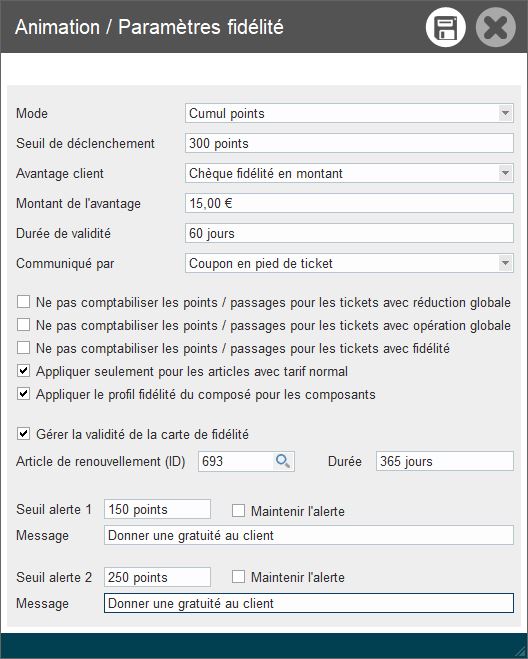
.JPG)
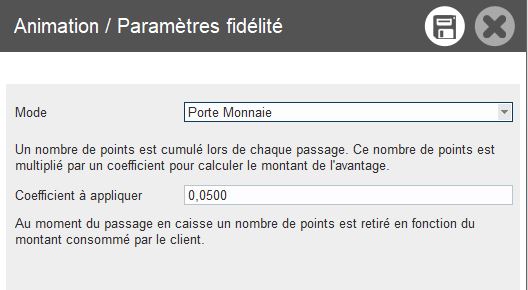
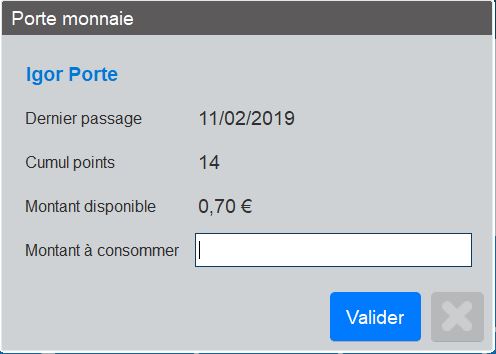
Une intégration avec la solution ZEROSIX (programme de fidélité innovant pour les commerçants) est désormais possible avec nos applications.
Dans ce mode, la logique de calcul des points et des avantages fidélités n'est plus du ressort de notre application mais de ZEROSIX. En effet, chaque nouveau client créé sur la caisse ou chaque nouvelle vente est envoyé automatiquement par l'intermédiaire d'une API au serveur ZEROSIX pour traitement.
La logique de valeur et de calcul des points est paramétrée sur la partie Administration de ZEROSIX.
Lorsque les clients bénéficient d'avantages fidélités, une interrogation en temps réel est réalisée sur la caisse pour utilisation de ces avantages sur le ticket en cours.
Paramétrage :
Indiquer le mode : Fidélité Externe ZEROSIX
Lien : https://api.zerosix.com
Clé : fourni par ZEROSIX à l'ouverture du compte
Identifiant :fourni par ZEROSIX à l'ouverture du compte
Gérer le parrainage : si coché, à la création d'un nouveau client en caisse, le code parrain sera demandé
Modes de règlements à exclure : ID des modes de règlements à exclure pour le calcul des points (; si plusieurs)
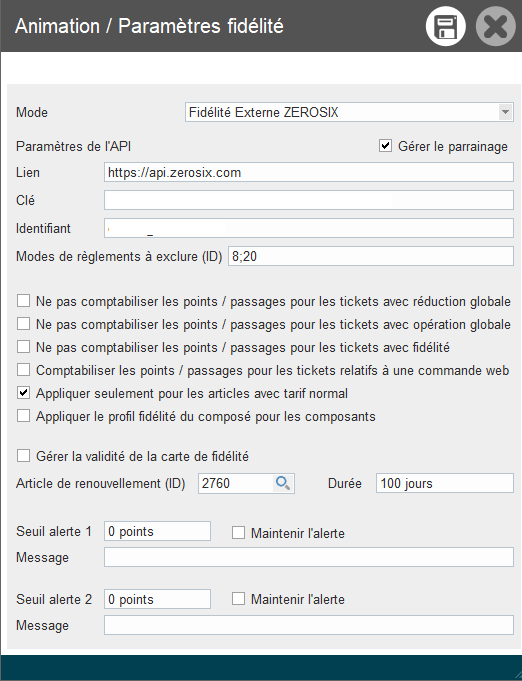
En multicanal, la synchronisation du mode est effectué. La clé et l'identifiant reste unique par magasin, ces deux paramètres ne sont donc pas synchronisés.
Dans ce mode de fidélité, l'affichage des points et passages n'est plus présent sur la caisse, le ticket client, la fiche client dans le Manager, la liste des clients dans Communications
Création des clients sur la caisse :
Lors de la création de nouveau client (Caisse ou Manager), il faut que le champ Carte de fidélité soit coché ainsi que le numéro de mobile.
Le champ numéro de carte de fidélité n'est pas obligatoire.
SI le champ est vide, ZEROSIX attribue en retour son propre numéro de carte de fidélité. Si le champ est renseigné par le caissier, c'est ce numéro qui remonte dans la fiche client de ZEROSIX.
La création du client est transmise à ZEROSIX automatiquement à l'enregistrement de la fiche, où à la modification si le champ Numéro de carte est vide.
Les informations transmises à ZEROSIX sont Nom, Prénom, Adresse, Mail, Mobile, Date de naissance, Numéro de carte (si renseigné)
En cas de coupure Internet, un message stipule de la non connexion avec ZEROSIX.
Une fois la connexion rétablie, il suffit de revenir sur la fiche client et de l'enregistrer à nouveau pour qu'elle soit transmise à ZEROSIX (uniquement si le champ Numéro de carte est vide).
Si un client existe déja sur ZEROSIX et non présent dans notre application, il suffit de saisir son numéro de portable dans la recherche client, le client ne doit pas être présent théoriquement puis cliquer sur "Appairer le client". La fiche client se renseigne automatiquement avec le nom prénom et numéro de carte de fidélité de ZEROSIX.
Suite à la création, le client doit valider les CGU sur son espace client ZEROSIX. Tant que cette opération n'est pas faite, les points acquis sont en attente et un message en caisse indique que le client doit valider ces CGU.
Désinscrire un client sur ZEROSIX:
Cette opération permet de supprimer le client, ses points et ses avantages sur ZEROSIX.
Elle est uniquement accessible sur la fiche client du Manager, uniquement si l'utilisateur est Administrateur.
Envoi des ventes sur ZEROSIX:
L'envoi des documents de ventes est automatique à la validation pour les BL, factures, avoirs et tickets.
On peut spécifier dans ZEROSIX certaines catégories de produits qui n'auront de points. Ces catégories correspondent au code groupe de la Famille des articles concernés.
En cas de coupure Internet, la liste des tickets non envoyé est mémorisée. L'envoi s'effectue à nouveau à la fermeture de la caisse si la connexion Internet est rétablie.
Les annulations de document de vente sont également transmises pour annulation des points dans ZEROSIX.
Consommation des avantages fidélités en caisse :
Lorsqu'on appui sur la touche Total de la caisse (processus de règlement pour les claviers personnalisables en caisse), la liste des avantages disponibles pour le client apparait.
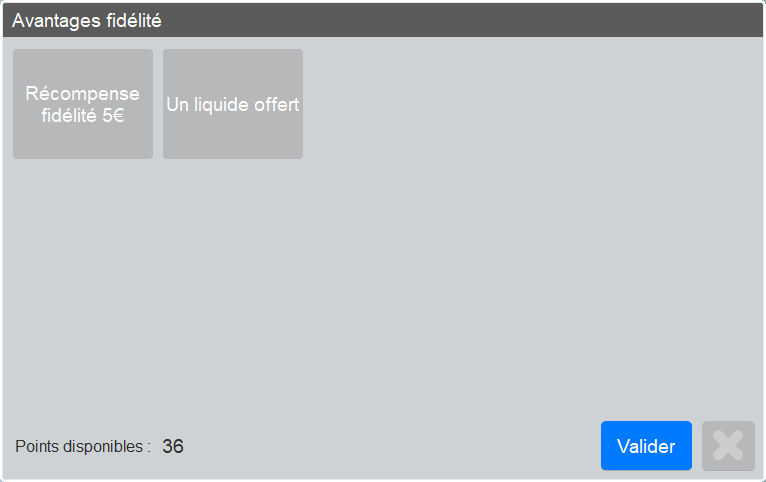
Ces avantages peuvent être :
-
Remise en %
- Lors de l’intégration on va vérifier si le montant soumis au réductions globales permet cette action
-
Remise en montant
- Lors de l’intégration on va vérifier si le montant soumis au réductions globales permet cette action
-
Article offert
-
Dans ce cas, l’API va renvoyer les GTIN des articles à proposer
- La liste des GTIN est à renseigner dans la partie Administration de ZEROSIX
- L’application va proposer à l’utilisateur de sélectionner un article à partir de la liste
- Si l’article sélectionné est un article décliné, l’application va proposer la sélection de la déclinaison
- L’article est ajouté dans le ticket (offert) est une réduction est ajoutée dans la liste des réductions (permet de stocker le code de l’avantage)
- Si on annule le paiement, la ligne de l’article offert reste modifiable, tout en gardant l’avantage consommé
- Dans ce cas, la ligne de la réduction ne va pas être imprimée
-
Dans ce cas, l’API va renvoyer les GTIN des articles à proposer
Cas particuliers :
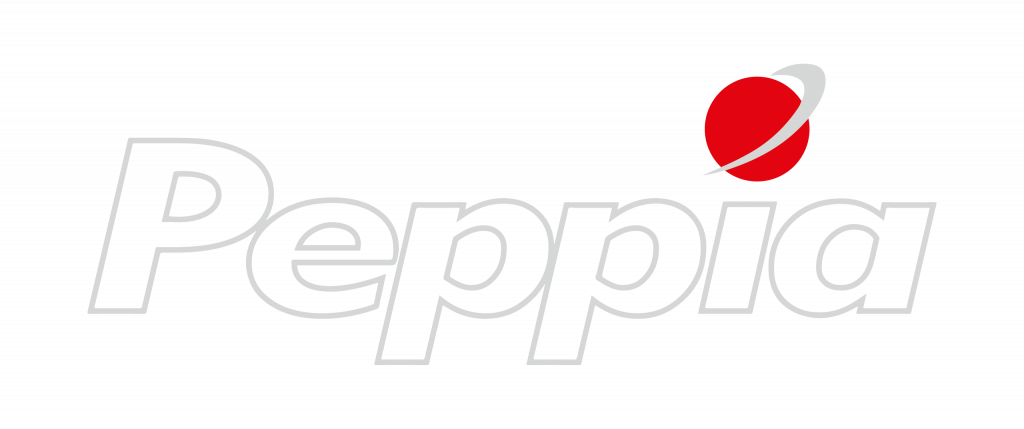
Une intégration avec la solution PEPPIA (spécialiste de la fidélisation client) est désormais possible avec nos applications.
Dans ce mode, la logique de calcul des points et des avantages fidélités n'est plus du ressort de notre application mais de PEPPIA. En effet, chaque nouveau client créé sur la caisse ou chaque nouvelle vente est envoyé automatiquement par l'intermédiaire d'un message multicanal au format JSON à PEPPIA. Inversement PEPPIA transmet à la caisse les nouveaux clients ainsi que les avantages fidélités.
Paramétrage :
Indiquer le mode : Fidélité Externe PEPPIA
Sur le clavier de caisse, il y a trois boutons à positionner :
- Selectionner un client à partir de la carte de fidélité
- Consommer un avantage fidélité par scan du code
- Afficher un lien (paramétrer le lien vers le back office PEPPIA)
La liaison entre les deux solutions se fait en multicanal, il faut donc au minima une licence multicanal sur le groupe de magasin.
Il faut donc paramétrer les flux multicanal suivant :
- Client : Envoi et réception des clients vers la licence virtuelle "ER"
- Ventes : Envoi vers la licence "ER"
- Avantage fidélité -Emission : Recevoir de tous les magasins du groupe
- Avantage fidélité - Consommation : Envoyer à tous les magasins du groupe

Logique
Avec ce mode, la fidélité est gérée en externe avec la plateforme Hey Pongo
Chaque vente est envoyée à Hey Pongo via l’API
Si le ticket est annulé, l’information n’est pas à ce jour transmise à Hey Pongo
Le nombre de points / passages calculé dans notre application n’est plus pris en compte (il ne sera plus affiché / imprimé)
Hey Pongo va avoir sa propre logique pour calculer le nombre de points.
L’utilisation de l’API nécessite d’obtenir un token.
Le token a une durée de vie illimitée et est généré une seule fois pendant l’exécution d’un module (Caisse ou Manager), il est stocké en mémoire.
Animation / Paramètres fidélité
Ajout du nouveau mode de fidélité « Fidélité Externe Hey Pongo »
Ajout des champs relatifs à ce mode
- API – Lien (https://api.heypongo.com/v1)
- API – Clé (propre à LineoSoft – champ masqué)
- API – Identifiant (propre au dossier)
- API – Secret (propre à LineoSoft – champ masqué)
- API - Mot de passe (propre au dossier)
- API – Magasin (sélection du magasin concerné : slug)
Synchronisation multicanal
Mise à jour de la synchronisation du message « Animation - Fidélité – Paramètres » (15) pour prendre en compte le nouveau mode.
On ne synchronise que le mode et le lien, mais pas la clé, identifiant, Secret, mot de passe et magasin, car logiquement on va configurer un compte par magasin
Dans ce cas, il faut activer la modification des paramètres fidélité sur les magasins pour pouvoir indiquer la clé, identifiant, Secret, mot de passe et magasin
Synchronisation avec Hey Pongo – Récupérer la liste des magasins
API = GET /stores
Ce Endpoint permet de récupérer la liste des magasins configurés au niveau du compte Hey Pongo
Cette liste est utilisée au niveau de la configuration des paramètres de fidélité
Synchronisation avec Hey Pongo - Ajouter une vente
API = POST /orders
Ce Endpoint permet d’ajouter une vente au niveau de Hey Pongo
Elle est lancée à chaque validation d’un document de vente si
- Le mode de fidélité Hey Pongo est configuré
- Le document est de type Ticket, Facture (et pas un document de regroupement)
- Les documents négatifs ne sont pas envoyés
- Les documents d’annulation ne sont pas envoyés
Pour chaque document, elle va envoyer
- order_id = Code licence + ID ticket (unique)
- channel = pos
- delivery = takeway
- loyalty_store_slug = magasin (slug) stocké dans les paramètres fidélité
- amount_with_taxes = Montant TTC Net Net (en centimes)
- order_status = closed
- created_at = Date et heure du document
- delivery_status = delivered
- device_id = Code licence + ID caisse (du ticket)
- device_name = Raison sociale du dossier + ID caisse (du ticket)
- customer = Objet du client
- lines = Liste des lignes
Ella va envoyer toutes les lignes non supprimées de type normal ou composant
Pour chaque ligne, elle va envoyer
- id =
- type = product
- sku = GTIN principal
- name = Désignation
- quantity = Nombre de la ligne (et pas la quantité)
L’objet client est envoyé si
- Client <> Divers
- Le client a un numéro de téléphone ou de mobile
L’objet client contient
- country_code = FR
- phone = Mobile ou Téléphone
- mail = Email
- last_name = Nom
- first_name = Prénom
- birthday = Date de naissance (AAAA-MM-JJ)
Les données du client sont récupérées de la fiche client et pas du ticket
Si la vente ne peut pas être envoyée, on va afficher une fenêtre pour permettre de retenter l’envoi. (Par la suite, l’ID de la vente ne sera pas stocké, la vente ne sera plus renvoyée)
Synchronisation avec Hey Pongo - Annuler une vente (n’est pas utilisée dans cette version)
API = PATCH /orders
Cette action permet de supprimer la vente déjà envoyée
Avec cette action, on va demander l’annulation de la vente, on ne va pas juste envoyer une vente négative
Cette action est lancée à chaque demande d’annulation d’un ticket si
- Le mode de fidélité Hey Pongo est configuré
- Le document est de type Ticket, Facture (et pas un document de regroupement)
Elle va envoyer comme référence = Code licence + ID ticket (unique)
Pour le document d’annulation (Ticket ou Avoir), on ne va pas envoyer le document à Hey Pongo